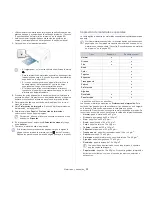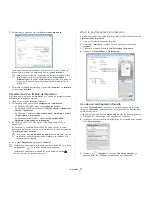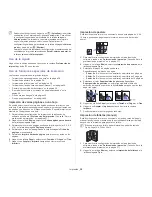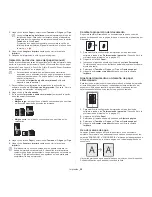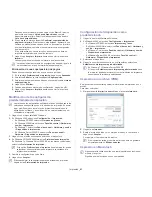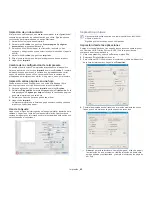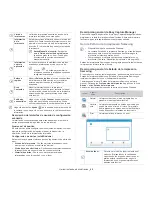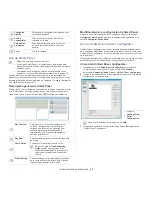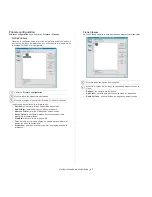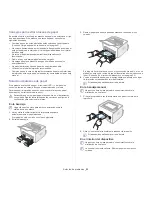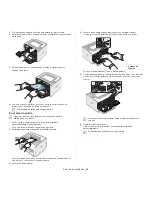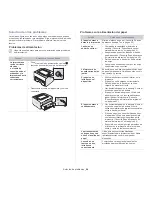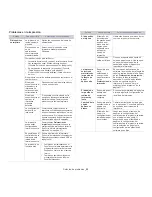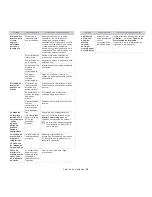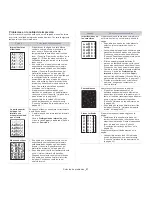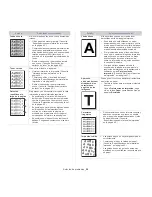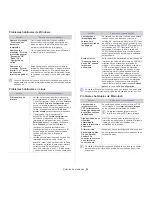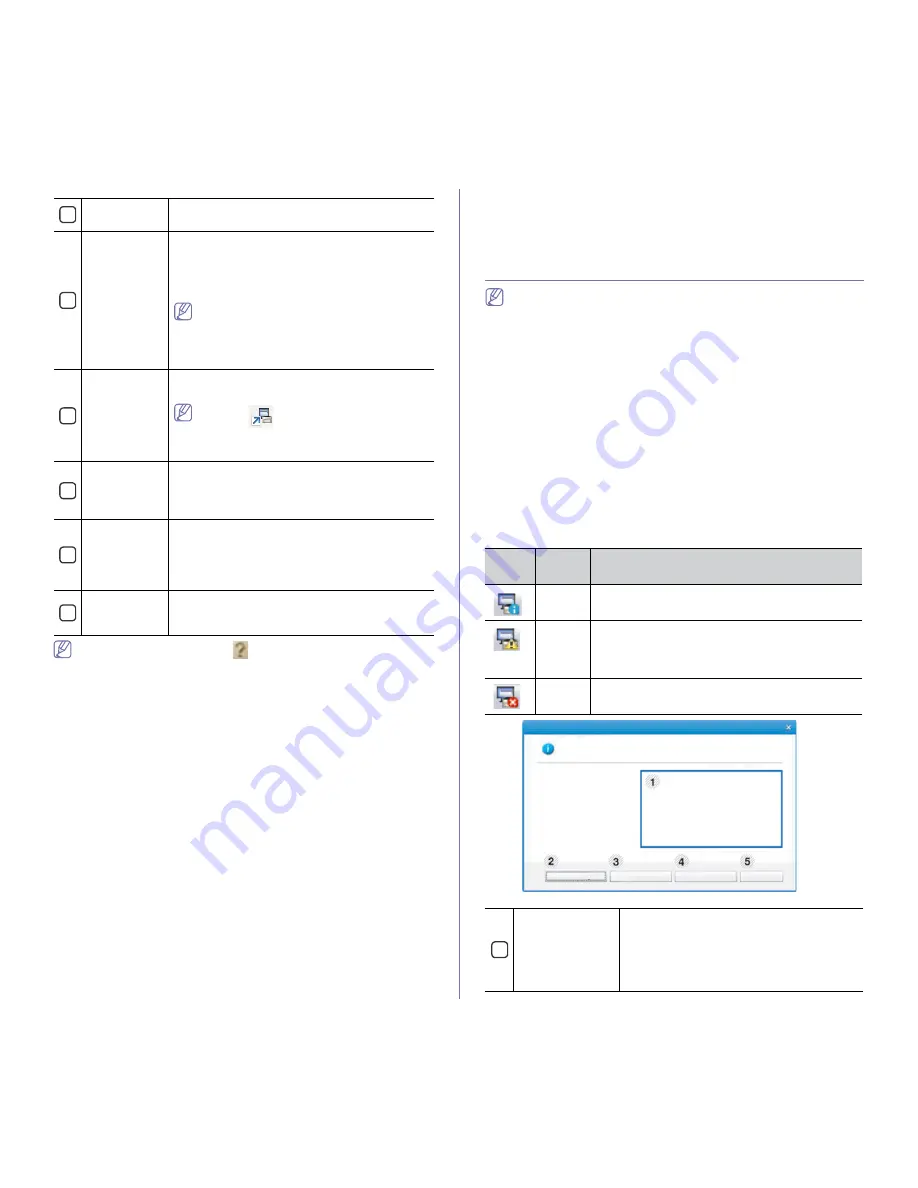
1
Lista de
impresoras
La lista de impresoras muestra los iconos de la
impresora instalada en su ordenador.
2
Información
de la
impresora
Este área contiene información general acerca del
dispositivo. Podrá consultar información como, por
ejemplo, el nombre de modelo de la impresora, la
dirección IP (o el nombre de puerto) y el estado de
la impresora.
Botón Manual del usuario:
Este botón
abre la
Guía de solución de problemas
cuando se produce un error. Puede abrir
directamente la sección necesaria del
manual del usuario.
3
Información
sobre la
aplicación
Incluye enlaces para la modificación de ajustes
avanzados, preferencias, ayuda y acerca de.
El botón
se utiliza para cambiar la
interfaz de usuario a la interfaz de usuario de
configuración avanzada.
4
Enlaces
rápidos
Muestra
Enlaces rápidos
a funciones específicas
de la impresora. Esta sección incluye también
enlaces a aplicaciones de la configuración
avanzada.
5
Área
Contenido
Muestra información sobre la impresora
seleccionada, el nivel de tóner restante y el papel.
La información variará en función de la impresora
seleccionada. Algunas impresoras no admiten
esta función.
6
Pedido de
consumibles
Haga clic en el botón
Ordenar
desde la ventana
de pedido de solicitud de consumibles. Puede
solicitar cartuchos de tóner de repuesto en la web.
Herramientas de administración
_ 45
Haga clic en el botón
Ayuda
(
) de la esquina superior derecha de
la ventana; luego, haga clic en la opción sobre la cual desee obtener
información.
Descripción de la interfaz de usuario de configuración
avanzada
La interfaz de usuario avanzada está diseñada para que la utilice la
persona responsable de la gestión de las impresoras.
Ajustes del dispositivo
En esta sección podrá configurar diversos ajustes del equipo, como por
ejemplo la configuración del equipo, el papel, la disposición, la
emulación, la red y la información de impresión.
Configuración de alertas (solo Windows)
Este menú incluye ajustes relacionados con la generación de alertas de
error.
•
Alertas de la impresora:
Contiene ajustes relacionados con el
momento en el que van a recibirse las alertas.
•
Alerta de correo electrónico:
Contiene opciones relacionadas con
la recepción de alertas por medio de correo electrónico.
•
Historial de alertas:
Contiene un historial de las alertas
relacionadas con el dispositivo y con el tóner.
Descripción general de Easy Capture Manager
Realice una captura de pantalla e inicie Easy Capture Manager pulsando
simplemente la tecla Imprimir pantalla del teclado. Ahora podrá imprimir
fácilmente la pantalla capturada como capturada o editada.
Uso de Estado de la impresora Samsung
•
Disponible solo para usuarios de Windows.
•
La ventana Estado de la impresora Samsung y el contenido que
aparece en este manual del usuario pueden variar según la
impresora o sistema operativo en uso.
•
Compruebe que el sistema operativo sea compatible con su
impresora. (Consulte “Requisitos del sistema” en la página 25.)
Estado de la impresora Samsung es un programa que controla el estado de
la impresora e informa sobre el mismo.
Descripción general de Estado de la impresora
Samsung
Si se produce un error durante la operación, puede comprobar el error en
Estado de la impresora Samsung. Estado de la impresora Samsung se
instala automáticamente con el software del dispositivo.
También puede iniciar el Estado de la impresora Samsung de forma
manual. Diríjase a las
Preferencias de impresión
, haga clic en la ficha
Básico
> botón
Estado de la impresora
.
Aparecerán los siguientes iconos en la barra de tareas de Windows:
Icono
Signifi
cado
Descripción
Normal
La impresora está en el modo preparada y no
presenta ni errores ni advertencias.
Adverte
ncia
La impresora presenta un estado que indica que
puede ocurrir un error en el futuro. Por ejemplo,
podría presentar un estado de nivel de tóner bajo
que podría conducir al estado de tóner vacío.
Error
La impresora tiene al menos un error.
1
Nivel de tóner
Permite ver el nivel de tóner restante en el
cartucho. El dispositivo y la cantidad de
cartuchos de tóner que se muestran en el
gráfico anterior pueden variar según la
impresora en uso. Algunas impresoras no
admiten esta función.